La PC está conectada a Bluetooth pero no hay audio de llamada en la aplicación Your Phone
La aplicación Your Phone(Your Phone) le facilita enviar/recibir mensajes de texto y llamadas telefónicas desde su teléfono a través de su computadora con Windows . Un problema común que experimentan los usuarios cuando usan esta aplicación es cuando reciben una llamada entrante, la aplicación Your Phone devuelve el siguiente error:
Can’t receive call audio on this device. Accept on phone instead.
Este mensaje de error no da ninguna pista sobre lo que está causando el problema. Sin embargo, sabemos que es el resultado de un problema con el controlador o una conexión Bluetooth defectuosa por experiencia.
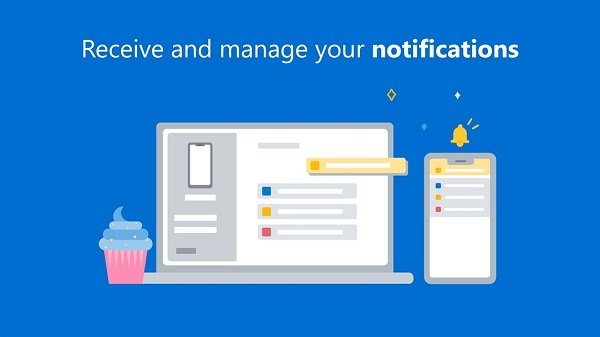
La PC está conectada a Bluetooth pero no hay audio de llamada en la aplicación Your Phone
Intentaremos las siguientes soluciones para reparar la aplicación Your Phone y eliminar el mensaje de error anterior:
- Reinicie(Restart) todos los procesos de la aplicación Your Phone .
- Vuelva a conectar su computadora a los dispositivos Bluetooth .
- Conéctese(Connect) a una red de área personal Bluetooth(Bluetooth Personal Area Network) .
- Configure un dispositivo de audio predeterminado.
- Vuelva a instalar o actualice el controlador de sonido de su computadora.
- Habilite y reactive el silencio de su dispositivo Bluetooth para la aplicación (Bluetooth)Your Phone .
Continúe leyendo esta guía para conocer los pasos completos y los detalles para ejecutar las soluciones anteriores.
1] Reinicie(Restart) todos los procesos de la aplicación Your Phone
Como de costumbre, solucionaremos los problemas de la aplicación desde la solución más sencilla. En este caso, comencemos por reiniciar todos los procesos relacionados con la Aplicación Tu Teléfono(Your Phone Application) . Lo haremos a través del Administrador de tareas(Task Manager) .
Presione la combinación de CTRL + SHIFT + ESC para abrir el Administrador de tareas(Task Manager) . A continuación(Next) , busque Su teléfono(Your Phone) en la pestaña Procesos(Processes) y haga clic derecho sobre él. Seleccione Finalizar tarea(End task) en el menú contextual para cerrar este proceso.
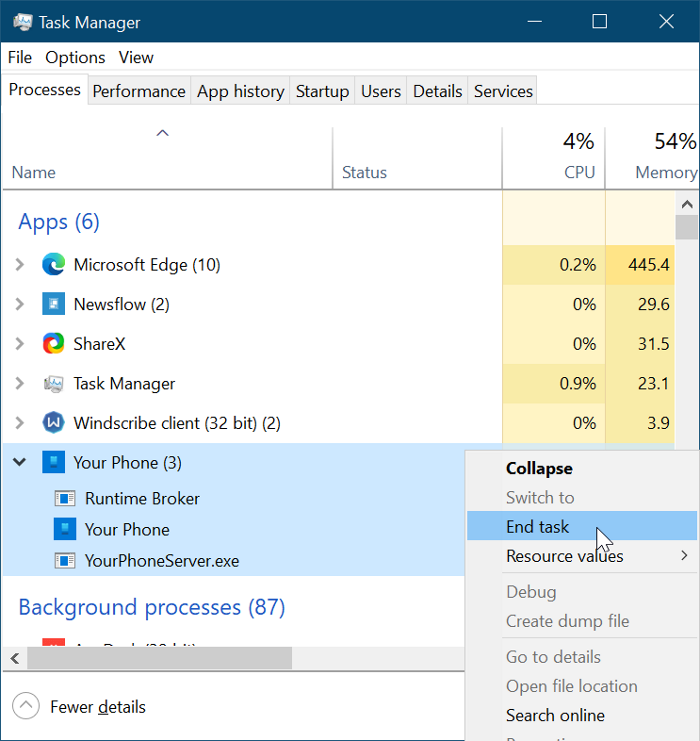
Al hacer esto, finaliza todos los procesos que se ejecutan bajo él, como Runtime Broker , Your phone y YourPhoneServer.exe.
Permita que los procesos se cierren por completo y luego reinicie la aplicación My Phone(My Phone App) . Si un error o error menor causó el problema, reiniciar el proceso lo solucionará y debería comenzar a escuchar el audio de la llamada telefónica. Sin embargo, si esta solución falla, continúe con la siguiente.
2] Vuelva(Reconnect) a conectar su computadora a los dispositivos Bluetooth
De forma similar al primer método, intentaremos arreglar la aplicación My Phone desconectándonos de los auriculares Bluetooth y volviendo a conectarlos.
Comience por desconectar los auriculares, el teléfono inteligente y la computadora entre sí. Después de eso, reinicie todos estos dispositivos y vuelva a conectarlos a través de Bluetooth . Algunos usuarios solucionaron su problema de audio de llamada después de volver a conectar los dispositivos.
Si no funciona para usted, desconecte los dispositivos nuevamente, pero esta vez, desvincule o elimine su computadora de la lista de dispositivos Bluetooth de su teléfono. (Bluetooth)Después de esto, presione la combinación de Windows key + I para iniciar la Configuración de Windows(Windows Settings) .
Navegue a Dispositivos(Devices) en la Configuración de Windows(Windows Settings) y elimine todos los dispositivos Bluetooth con los que se haya emparejado en el pasado. Finalmente, reinicie su máquina y vuelva a conectar los dispositivos Bluetooth .
3] Conéctese(Connect) a una red de área personal Bluetooth(Bluetooth Personal Area Network)
Otra solución para solucionar el problema de audio de llamadas de la aplicación My Phone es unirse a una red de área Bluetooth(Bluetooth Area Network) . Primero(First) , haga clic en el icono de Bluetooth en su barra de tareas. (Bluetooth)Si no puede encontrar este ícono, haga clic en la flecha hacia arriba para mostrar otros íconos de la barra de tareas y encontrarlo allí.
En el menú de Bluetooth , seleccione la opción Unirse a una red de área personal . (Join a Personal Area Network)A continuación, haga clic con el botón derecho en su teléfono inteligente, vaya a Conectar usando(Connect using) y elija Punto de acceso(Access Point) . Esto debería solucionar el problema del audio de la llamada de forma permanente.
4] Establecer un dispositivo de audio predeterminado
Es posible que la aplicación Your Phone no reproduzca el audio de su llamada porque está buscando conectarse a través de su dispositivo de audio predeterminado para comunicarse. Si este es el problema, puede solucionarlo seleccionando su auricular Bluetooth como su dispositivo de audio predeterminado, siguiendo los pasos a continuación.
Haga clic(Click) en el botón del menú Inicio(Start menu) y busque Panel(Control Panel) de control . Inicie el Panel(Control Panel) de control desde los resultados de búsqueda. Seleccione Hardware y sonido(Hardware and Sound ) en el Panel de control y haga clic en Sonido (Sound ) en el panel de la derecha.
Eso abre una nueva ventana. Navegue(Navigate) a la pestaña Reproducción(Playback) y haga clic derecho en su auricular Bluetooth . Elija la opción Establecer como dispositivo(Set as Default Communication Device ) de comunicación predeterminado en el menú contextual. A continuación(Next) , vaya a la pestaña Grabación , seleccione su auricular (Recording )Bluetooth y configúrelo como el dispositivo de grabación predeterminado.
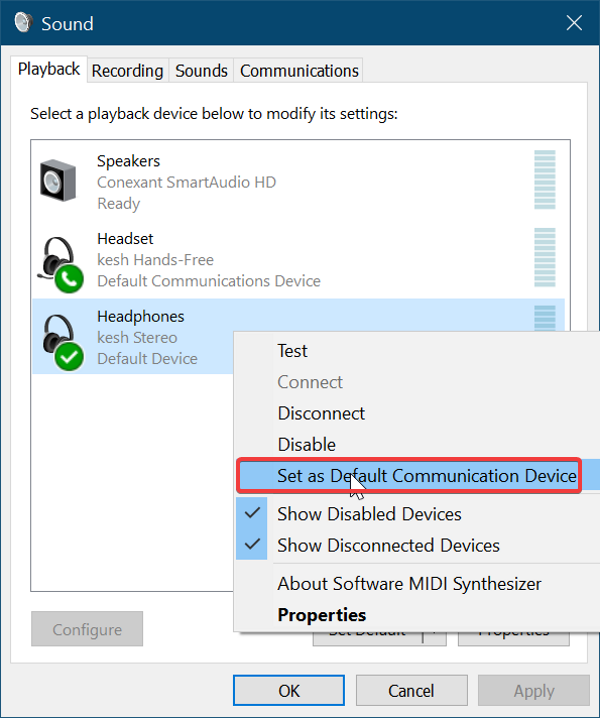
Vuelva a conectar sus dispositivos Bluetooth siguiendo los pasos de la segunda solución anterior y confirme que este proceso ha resuelto el problema de la aplicación de su(Your) teléfono.
5] Reinstale(Reinstall) o actualice el controlador de sonido de su computadora
Es posible que la aplicación Your Phone no pueda recibir audio de llamadas telefónicas debido a problemas con el controlador de sonido. El controlador de sonido puede estar corrupto, desactualizado o con errores, y reinstalarlo será suficiente. Antes de desinstalar el controlador de sonido, descargue la última edición de su controlador de sonido del sitio web del OEM .
Después de descargar el controlador, presione la Windows key + R para abrir el cuadro de diálogo Ejecutar . (Run)Escriba devmgmt.msc en Ejecutar(Run) y presione la tecla ENTER para abrir el Administrador de dispositivos(Device Manager) . Expanda Controladores de sonido, video y juegos(Sound, Video, and Game Controllers) en la lista del Administrador de dispositivos(Device Manager) y haga clic con el botón derecho en su dispositivo de sonido.
A continuación, haga clic en la opción Desinstalar dispositivo(Uninstall Device) del menú contextual. Asegúrese de marcar la casilla de verificación Eliminar el software del controlador para este dispositivo(Delete the driver software for this device) antes de presionar el botón Desinstalar(Uninstall) . Permita que Windows desinstale el controlador por completo y luego reinicie su máquina.
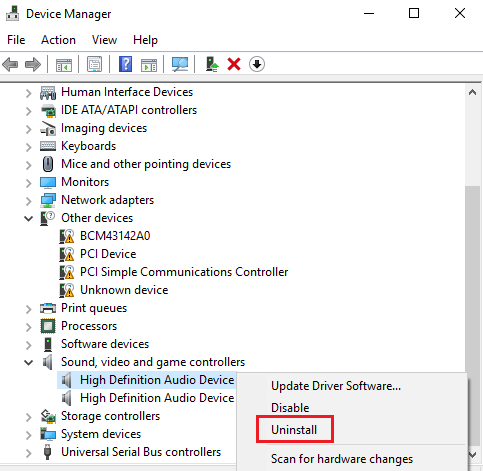
Al iniciar, haga doble clic en el controlador de sonido que descargó anteriormente e instálelo. Al finalizar la instalación del controlador, reinicie su computadora nuevamente.
6] Habilite(Enable) y reactive el silencio de su dispositivo Bluetooth para la aplicación Your Phone
Si todas las soluciones anteriores no solucionan el problema de audio de la llamada telefónica en la aplicación Your Phone , el problema podría ser que su auricular Bluetooth esté silenciado o, peor aún, deshabilitado. Afortunadamente, puede habilitar este dispositivo y activarlo fácilmente.
Una vez más, abra la Configuración de Windows(Windows Settings) usando la combinación de teclas de Windows + I. A continuación(Next) , vaya a Sistema(System) y seleccione Sonido(Sound) . En Opciones avanzadas de sonido(Advanced Sound options) en el panel de la derecha, haga clic en la opción Volumen de la aplicación y Preferencias del dispositivo .(App volume and Device Preferences )
A continuación, configure sus auriculares Bluetooth como dispositivo de salida y entrada. Finalmente, también desea configurar el volumen de la aplicación para su teléfono(App Volume for Your Phone) al máximo(maximum) .
Lectura relacionada(Related read) : No se pueden recibir ni realizar llamadas con la aplicación Your Phone en Windows 10(Cannot receive or make calls using Your Phone app in Windows 10) .
Related posts
Cómo configurar y usar llamadas en Your Phone app en Windows 10
Stream music de Phone a Windows 10 PC a través de Bluetooth A2DP Sink
Transferir archivos a través de Bluetooth entre teléfonos y PC con Windows 7
Cómo cambiar de un Windows Phone al iPhone: Paso por Step Guide
Cómo cambiar de Windows Phone a Android Phone
Cómo usar el Windows 10 Your Phone app con teléfonos inteligentes Android
Cómo comprobar Bluetooth version en Windows 10
Fix Setup incompleto debido a un connection error medido
Los mejores teléfonos inteligentes compraron en 2018 si está cambiando de Windows Phone
Cómo encender y usar Bluetooth en Windows 11/10
Apple AirPods sigue desconectando y reconectando en Windows 11/10
¿Qué es Bluetooth? ¿Diferencia entre WiFi Direct and Bluetooth?
Fix Broadcom BCM20702A0 driver Error en Windows 11/10
Fix Bluetooth tartamudeo de audio en Windows 11/10
¿Cómo emparejar los dispositivos Bluetooth en Windows 10 con Swift Pair?
Bluetooth Remove falló; No se puede quitar Bluetooth Device en Windows 11/10
¿Las llamadas van directamente al correo de voz en su teléfono? Prueba estas 11 correcciones
¿Es Bluetooth Radiation harmful a los humanos o es seguro?
Cómo controlar el uso del Web Bluetooth API en Microsoft Edge
Cómo enviar o recibir archivos a través de Bluetooth en Windows 10
